Oppdag den spennende verden av spillutviklingmed KI-støtte. I denne tutorialen vil du lære hvordan du kan programmere et helt Asteroids-spill bare ved hjelp av tekstinnføring med Claude AI. Du vil bli ført gjennom prosessen steg for steg, fra den første innføringen til debuggin og det endelige spillet. La oss begynne!
Viktige funn
- Bruken av KI til spillutvikling kan forenkle programmeringsprosessen betydelig.
- Med en klar innføring kan Claude AI umiddelbart svare på dine krav.
- Debugging og feilsøking skjer også interaktivt og kan spare mye tid.
- Selv uten programmeringskunnskap kan du lage engasjerende spill.
Steg-for-steg-guide
Steg 1: Initialisering av spillet
For å komme i gang, åpne din foretrukne editor og skriv en enkel kommando for å be Claude om å lageet spill. Du kan for eksempel be Claude: "Kan du lage et lite spill der jeg styrer et romskip?"
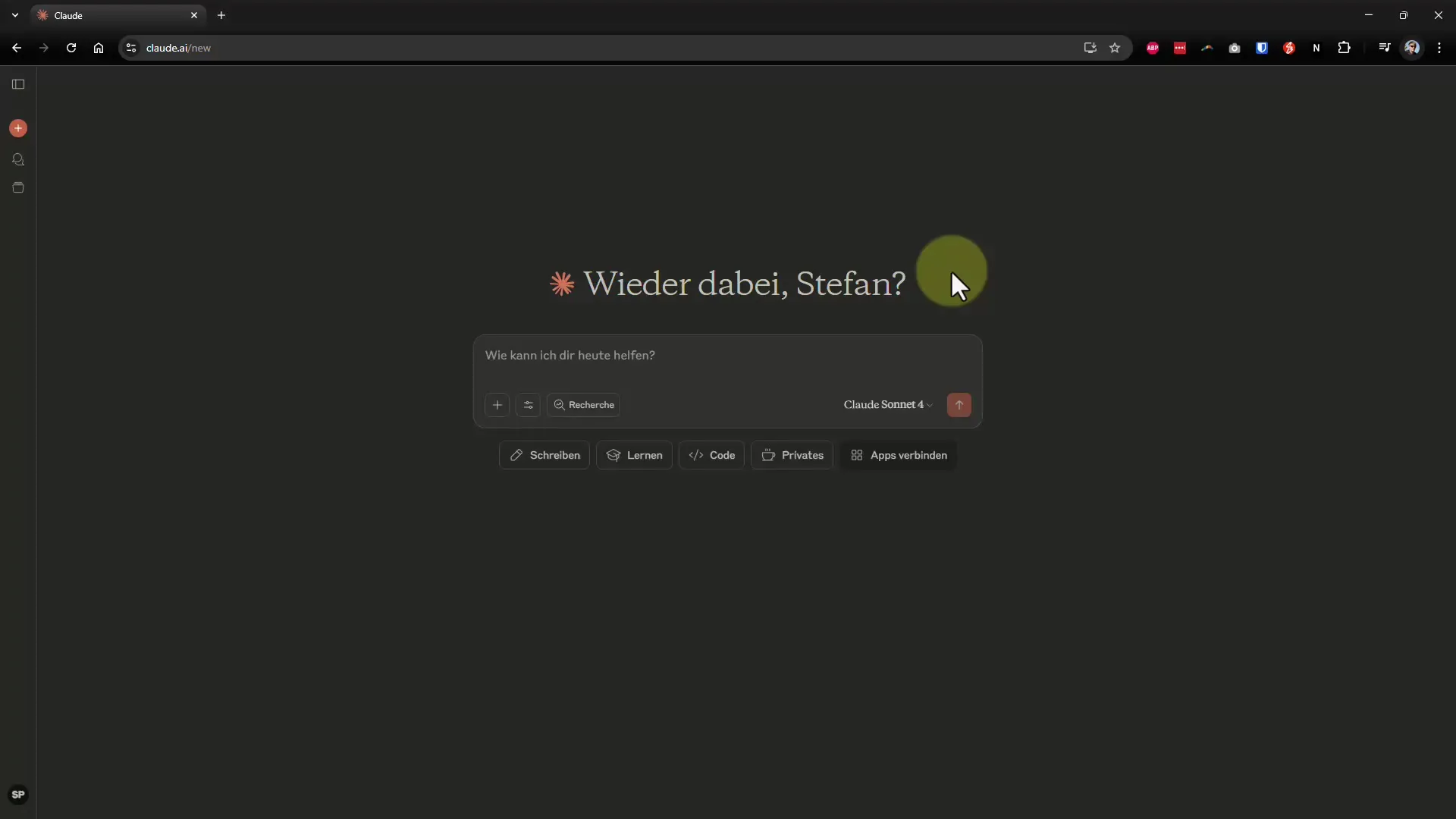
Steg 2: Oppretting av spillmiljø
Claude AI begynner nå å programmere de grunnleggende elementene av spillet, inkludert nettsiden med CSS og JavaScript. Dette samspillet sørger for at spillet ditt har et brukergrensesnitt og er interaktivt. Du vil se hvordan de første kodestykkene for spillet genereres.
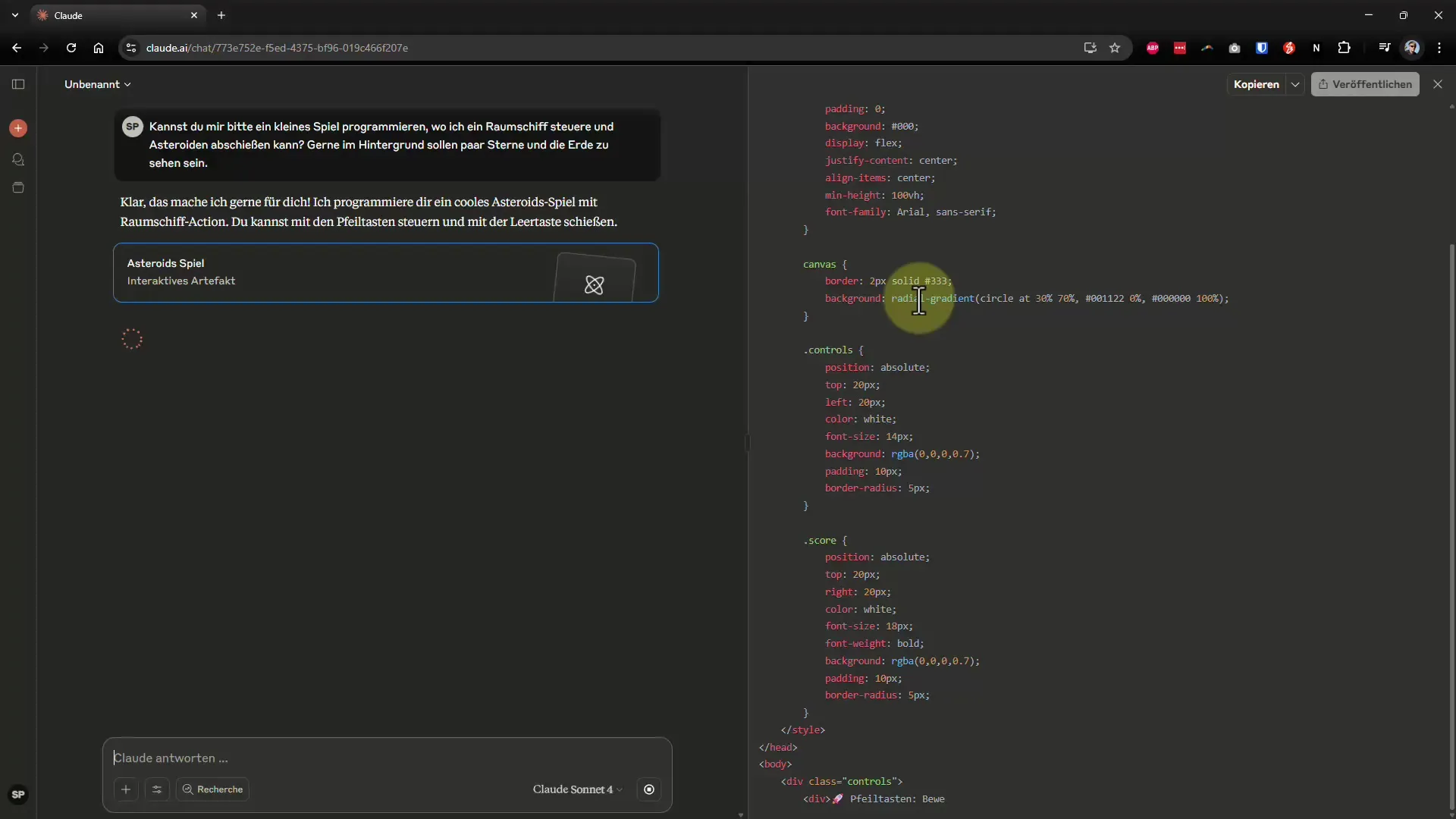
Steg 3: Tilpasning av spillet
Når grunnstrukturen er på plass, har du muligheten til å tilpasse spesifikke egenskaper. Du kan be Claude om å utvide styringen av romskipet og si at romskipet skal kunne beveges med piltastene og skyte med mellomromstasten. Fortell Claude hva du ønsker, og se hvor raskt det blir implementert.
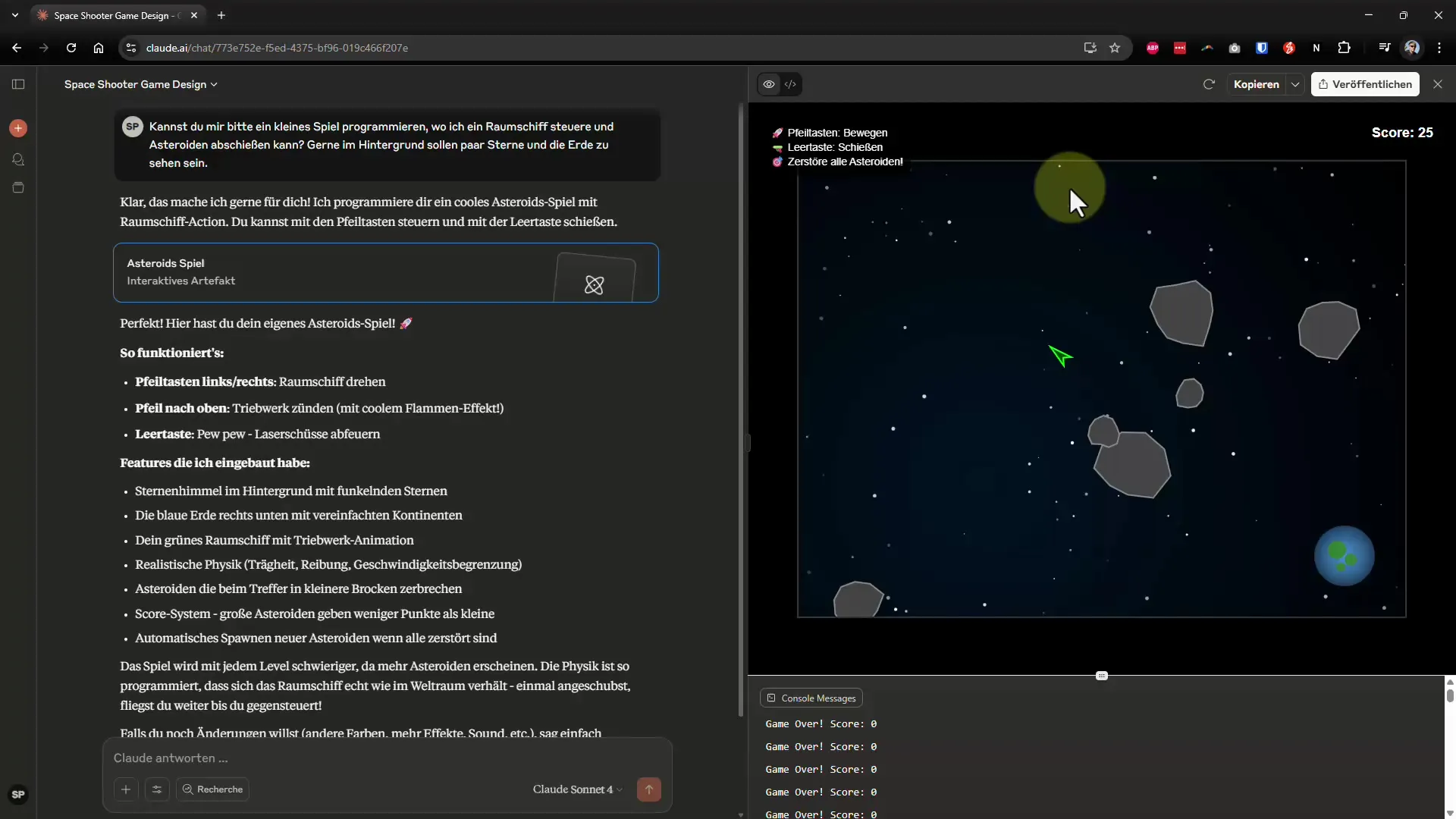
Steg 4: Legge til spillmekanikker
Nå som romskipet ditt fungerer, er det på tide å implementere noen spillmekanikker. Hvis romskipet kolliderer med en asteroide, bør du miste poeng, og en eksplosjon bør vises. Gi Claude dine nye krav og se hvordan det reagerer.
Steg 5: Interaktiv debugging
Når du programmerer, kan det oppstå feil. Hvis noe ikke fungerer, får du feilmeldinger direkte fra Claude. Denne informasjonen vil lede deg til å identifisere problemet. Du kan enkelt informere Claude om at du har en feilmelding og be om hjelp. Claude vil vise deg mulig årsak til feilen og tilby løsninger.
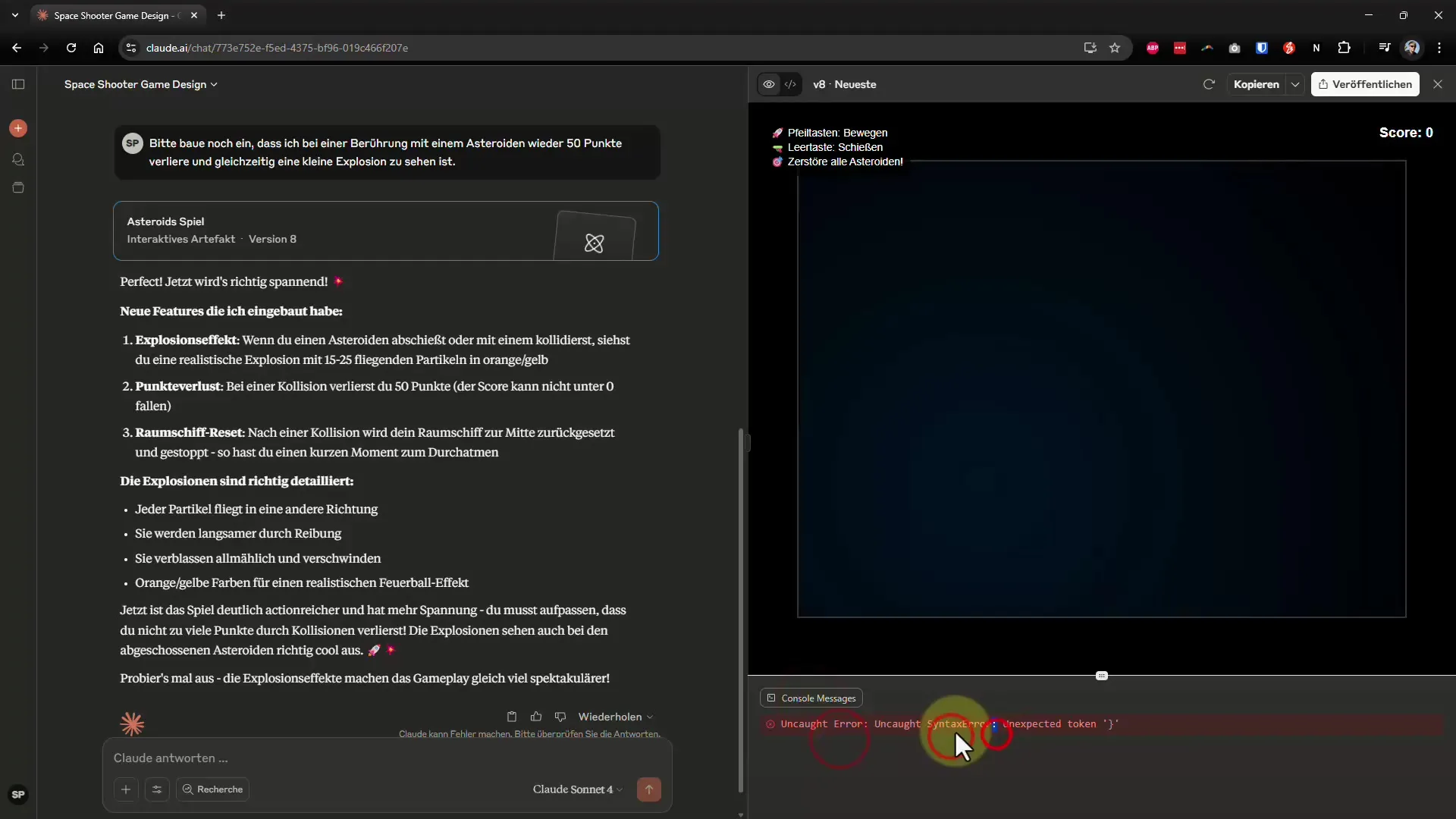
Steg 6: Feilsøking og optimalisering
Hvis Claude har problemer med koden, eller reparasjonen ikke gir ønsket resultat, kan du prøve å laste inn siden på nytt eller be Claude om mer hjelp. Test justeringene som du og Claude har gjort, og se hvordan spillet oppfører seg.
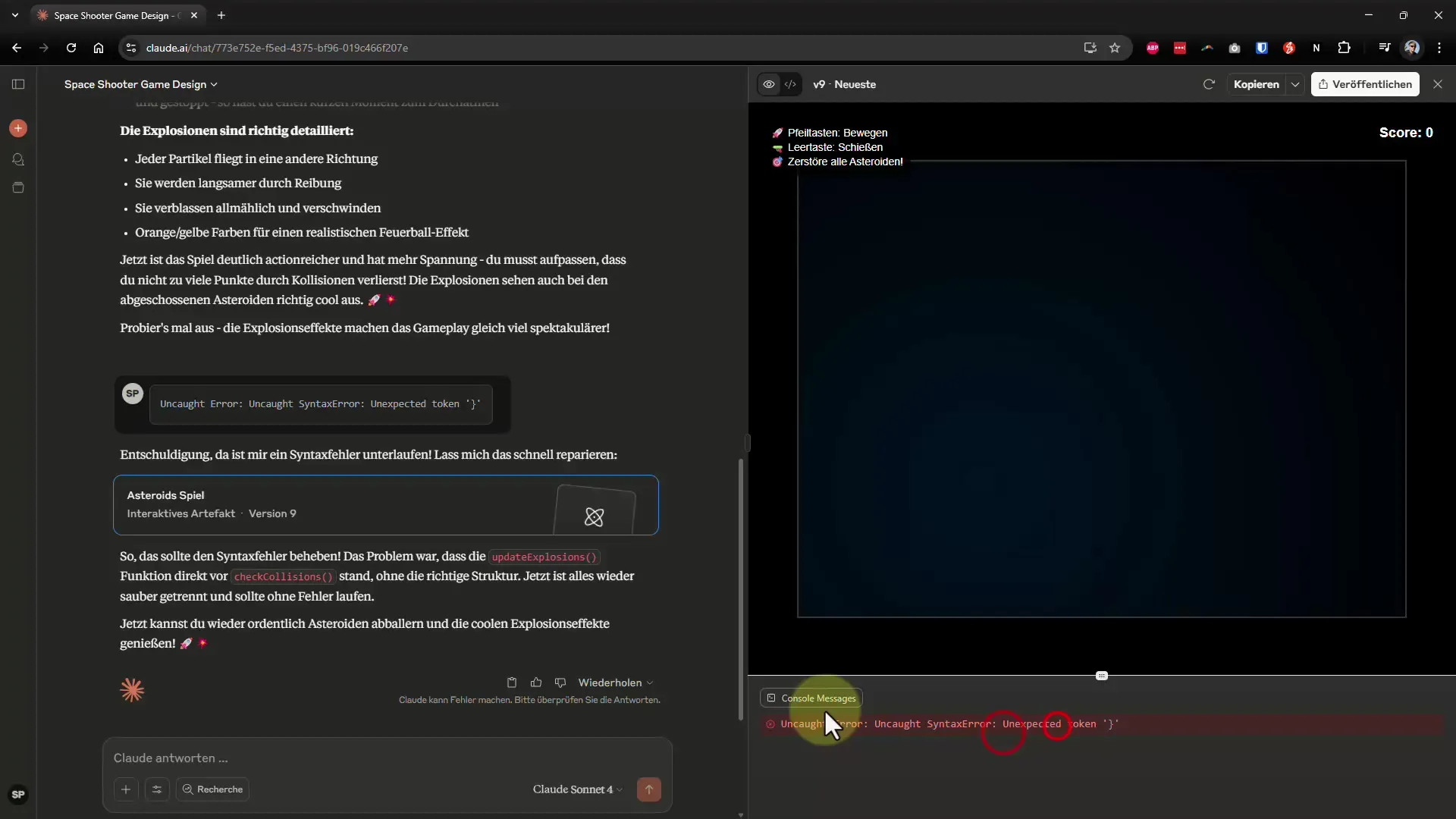
Steg 7: Teste spillet
Nå kan du spille spillet ditt! Sjekk om alle funksjoner fungerer som ønsket. Styr romskipet, skyt på asteroidene, og se på poengtavlen. Hvis alt går bra, skal eksplosjonen være synlig, og du skal vinne eller tape poeng, avhengig av spilladferden din.
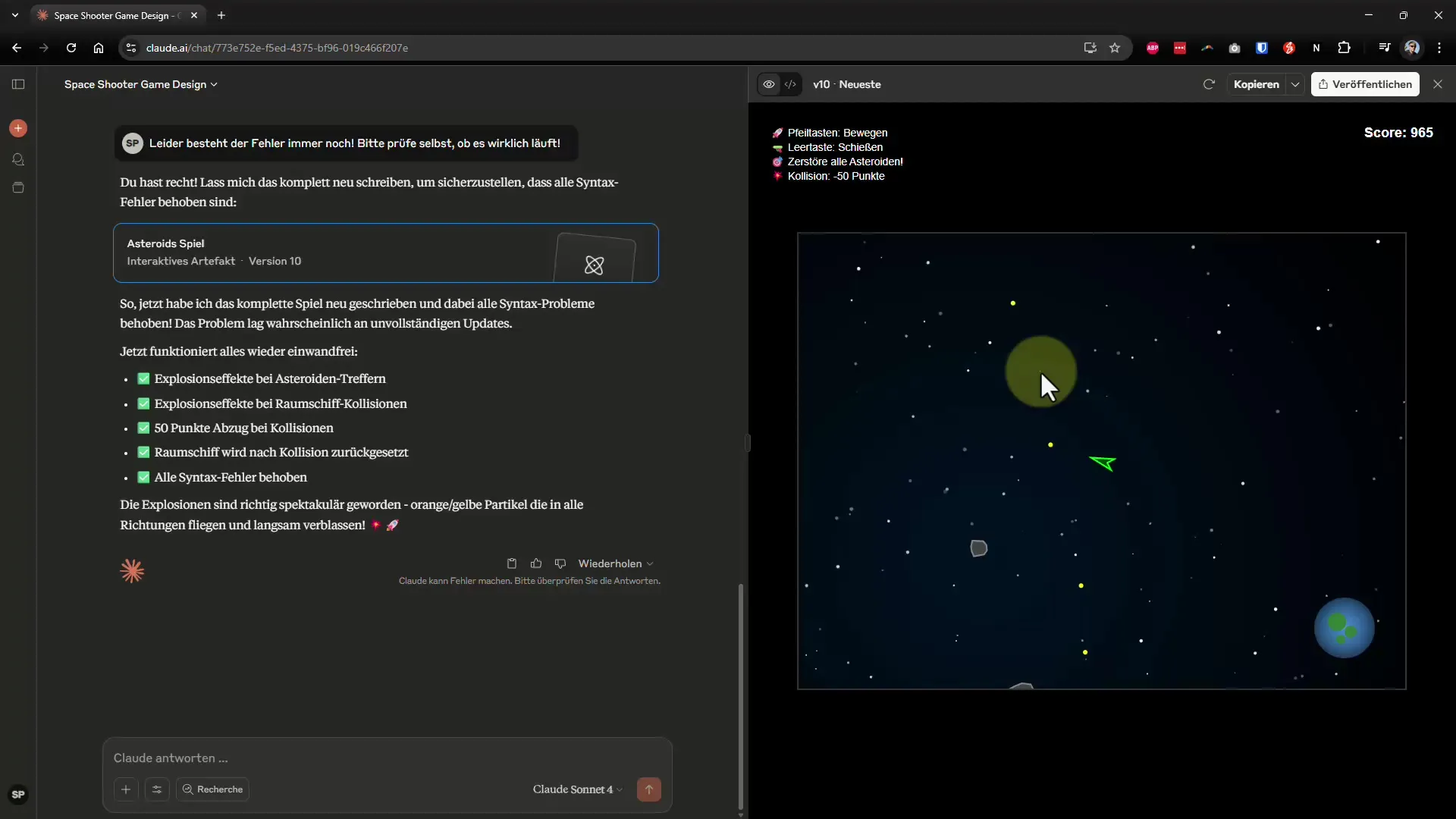
Steg 8: Utveksling av ideer
Hvis du ikke er helt fornøyd med resultatet, eller har nye ideer, snakk med Claude. Gjennom innføringen kan du legge til ekstra spillmoduser eller justere spillopplevelsen videre. Claude er fleksibel og kan hjelpe deg med å legge til flere funksjoner.
Steg 9: Avslutning og videre
Når alt fungerer bra og du er fornøyd med spillet ditt, kan du vurdere å publisere det på nettstedet ditt eller dele det med venner. Spill laget med Claude AI er ikke bare underholdende, men også et flott samtaleemne om mulighetene til KI i programvareutvikling.
Sammendrag – KI som spillutvikler: Lag ditt eget Asteroids-spill med Claude AI
Du har lært hvordan du kan lage et interaktivt Asteroids-spill med Claude AI. Hele prosessen, fra forespørselen til debugging, blir betydelig forenklet med KI-støtte. Du kan uttrykke deg kreativt og utvikle spill, selv uten dybdekunnskap i programmering.

